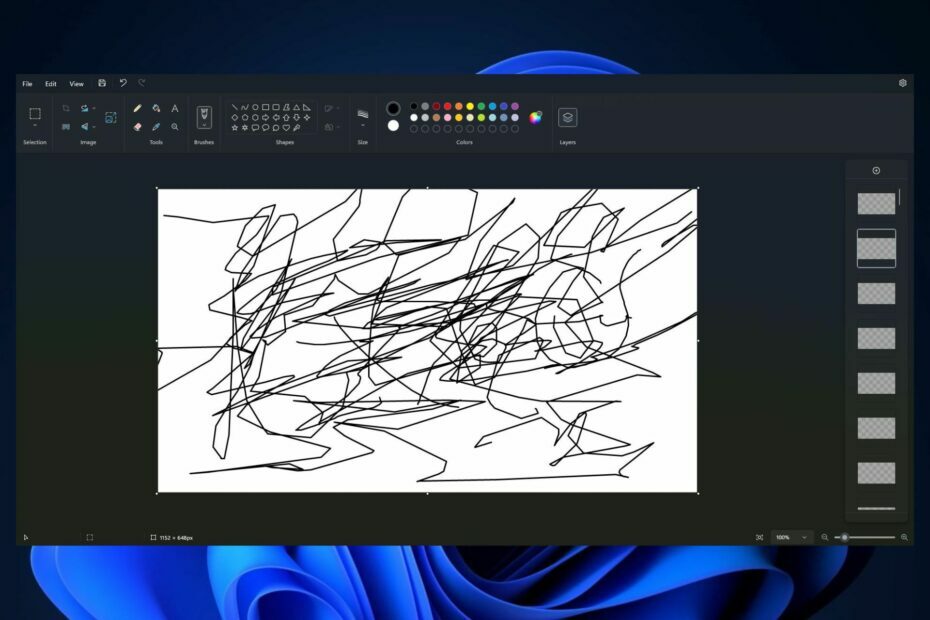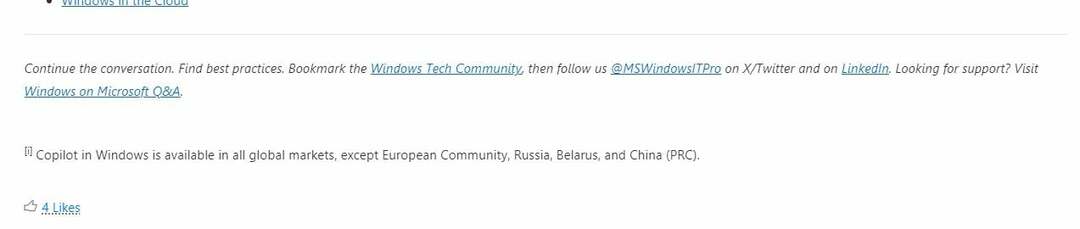Sistem dosyalarını onarabilir veya internet ayarlarını değiştirebilirsiniz.
- Bu hata, bozuk kayıt defteri veritabanı, kötü amaçlı yazılım bulaşması veya bozuk Windows güncellemesinden kaynaklanabilir.
- Bunu düzeltmek için Windows Mağazası önbelleğini sıfırlamanız ve Windows'un en son güncellemelerini yüklemeniz gerekir.
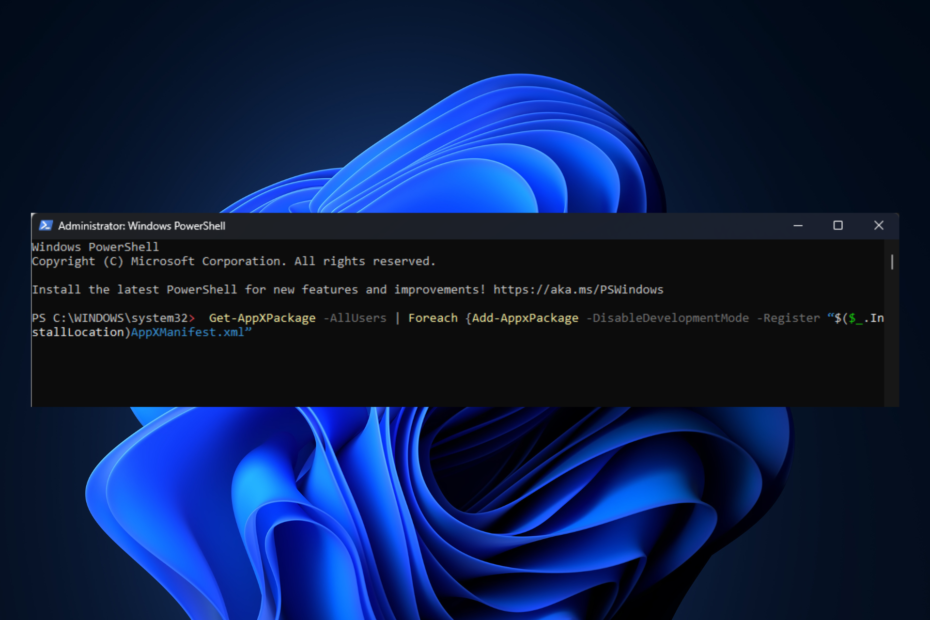
XİNDİRME DOSYASINI TIKLAYARAK KURULUM
- Restoro PC Onarım Aracını İndirin Patentli Teknolojilerle gelen (patent mevcut Burada).
- Tıklamak Taramayı Başlat sorunlara neden olan bozuk dosyaları bulmak için.
- Tıklamak Hepsini tamir et bilgisayarınızın güvenliğini ve performansını etkileyen sorunları gidermek için.
- Restoro tarafından indirildi 0 bu ay okuyucular
0x80072eff Windows güncelleme hatasıyla karşılaştıysanız, bunun nedeni eksik veya bozuk Windows güncelleme yüklemesi veya bozuk sistem dosyaları olabilir. Bu kılavuz, nedenleri tartıştıktan sonra sorunu çözmek için uzmanlar tarafından test edilmiş düzeltmeleri içerecektir.
0x80072eff Windows güncelleme hatasına ne sebep olur?
Windows güncelleme hatasının çeşitli nedenleri olabilir; yaygın olanlardan bazıları şunlardır:
- Kötü amaçlı yazılım bulaşması – Virüsler ve kötü amaçlı yazılımlar, bilgisayarınızdaki önemli verilere zarar verebilir. Bilgisayarınıza virüs bulaştıysa, bu güncelleme hatasını alabilirsiniz. Bunu düzeltmek için yapmanız gerekenler güvenilir bir virüsten koruma yazılımı kullanarak bir tarama çalıştırın.
- Bozuk kayıt veritabanı – Bilgisayarınızdaki kayıt defteri girdileri bir şekilde zarar görmüşse bu hatayı alabilirsiniz.
- Yanlış Windows güncellemesi – Bir Windows güncellemesinin doğru şekilde yüklenmesi, PC'nizin sorunsuz çalışması için çok önemlidir. Yükleme sırasında bir güncelleme kesintiye uğrarsa, bu da dahil olmak üzere birçok hataya neden olabilir.
- Bozuk sistem dosyaları - Eğer senin sistem dosyaları silinmiş veya zarar görmüş, bu Windows güncelleme hatasını alabilirsiniz.
0x80072eff Windows güncelleme hatasını düzeltmek için ne yapabilirim?
Gelişmiş düzeltmelere geçmeden önce yapmanız gereken birkaç ön kontrol aşağıda verilmiştir:
- Bilgisayarı yeniden başlatın.
- Sabit bir internet bağlantınız olduğundan emin olun.
- Kötü amaçlı yazılım taraması çalıştırın.
- Bekleyen bir Windows güncellemeniz olduğundan emin olun.
- Disk Temizleme'yi kullanarak geçici dosyaları silin.
1. Windows Update geçici klasörünü temizle
1.1 Windows Update hizmetini durdurun
- Basmak pencereler+ R açmak için Koşmak pencere.
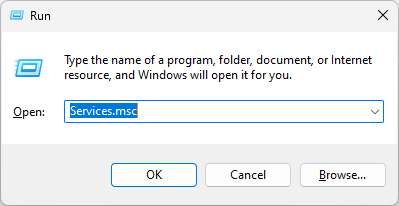
- Tip hizmetler.msc ve açmak için Enter tuşuna basın Hizmetler.
- Bulun ve sağ tıklayın Windows güncelleme seçmek Durmak.

1.2 Veri Deposu klasörünün içeriğini silin
- Basmak pencereler + R açmak için Koşmak pencere.
- Aşağıdaki yolu yazın ve Enter tuşuna basın:
%windir%\SoftwareDistribution\DataStore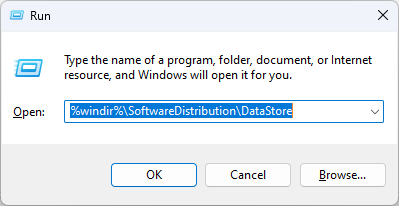
- İçinde Bilgi deposu klasör, basın Ctrl + A tüm dosyaları seçmek için tıklayın ve Silmek düğmesinden Windows Gezgini Menü.
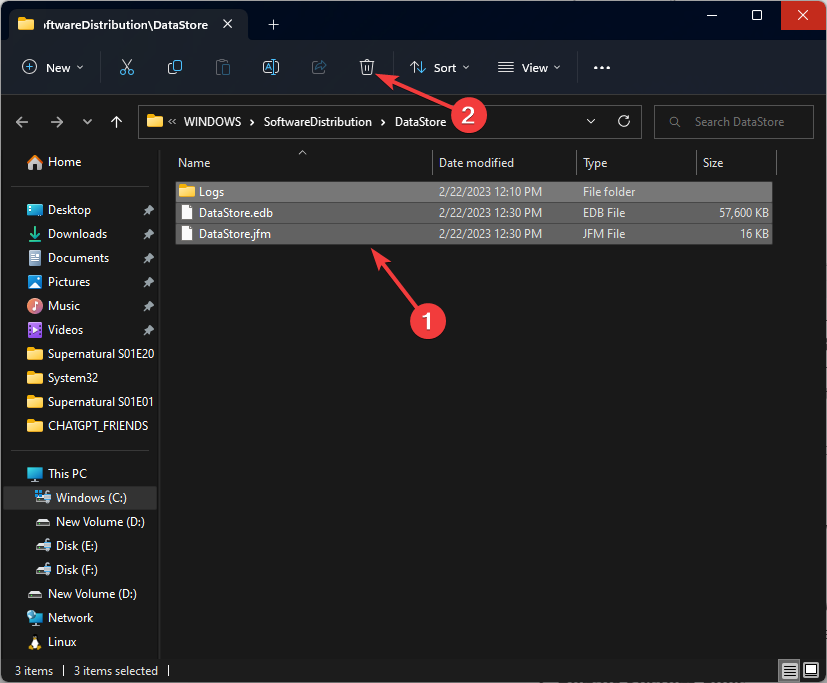
1.3 Windows Update hizmetini başlatın
- git Hizmetler.
- Bulun ve sağ tıklayın Windows güncelleme Bağlam menüsünü açmak için
- Seçme Başlangıç hizmeti yeniden başlatmak için.
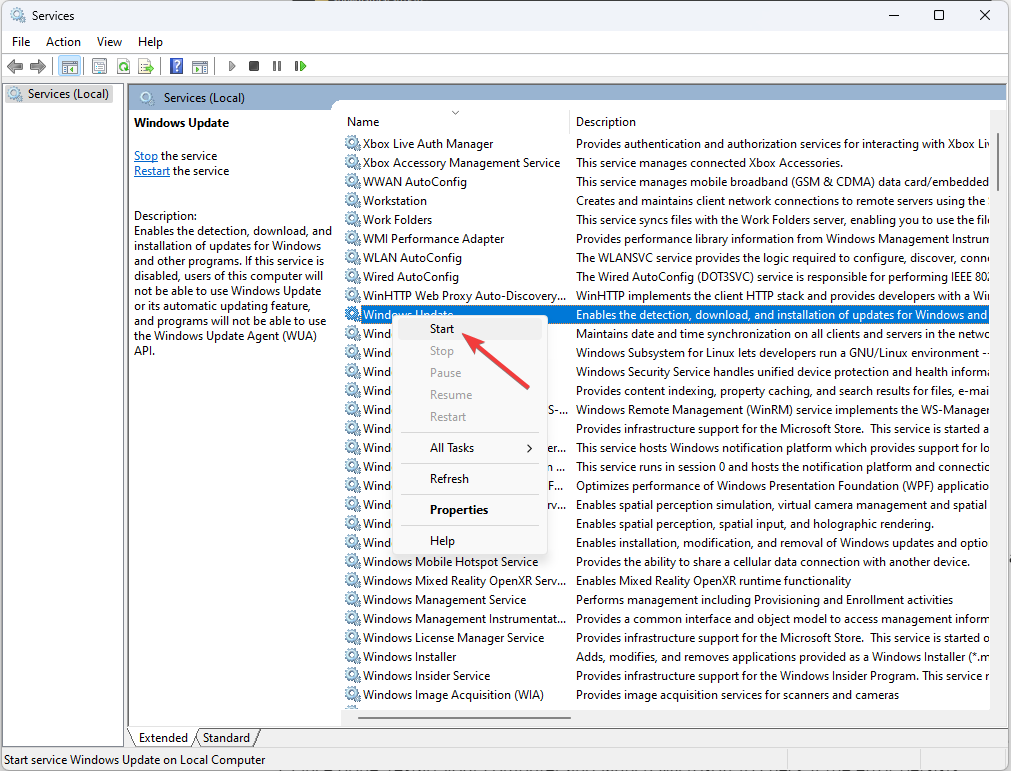
2. Sistem dosyalarını onar
- basın pencereler anahtar türü CMDve tıklayın Yönetici olarak çalıştır.

- Çalıştırmak için aşağıdaki komutu yazın Sistem Dosyası Denetleyicisi, sistem dosyalarını tarayacak ve onaracak ve Enter tuşuna basın:
sfc/scannow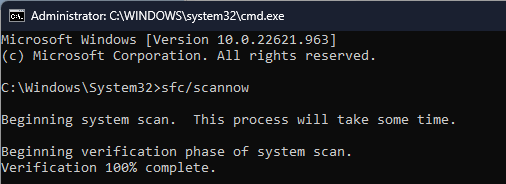
- İşlem tamamlandıktan sonra bilgisayarınızı yeniden başlatın.
3. Windows Mağaza Önbelleğini Sıfırla
- Basmak pencereler + R açmak için Koşmak iletişim kutusu.
- sıfırlamak için aşağıdaki komutu yazın. Windows Mağazası önbelleği ve tıklayın TAMAM:
wsreset.exe
- Bittiğinde, bilgisayarınızı yeniden başlatın ve hatanın devam edip etmediğini kontrol etmek için Microsoft'u başlatın.
- Windows 11'de arama çubuğu görüntüsü nasıl kaldırılır
- Ekiplerde yeşil ekran nasıl etkinleştirilir?
- ChatGPT'yi Word ile Entegre Etme [En Hızlı Yöntemler]
- Google Nearby Share: Dosyaları zahmetsizce taşıma
- Hata Kodu 0x8024500c: Nedir ve Nasıl Düzeltilir?
4. Yerel önbelleği silin
- Basmak pencereler + R açmak için Koşmak pencere.
- Aşağıdaki komutu yazın ve tıklayın TAMAM:
%localappdata%\\Paketler\\Microsoft. WindowsStore_8wekyb3d8bbwe\\LocalState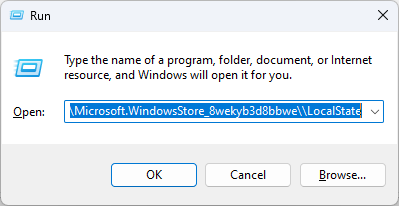
- Şuraya yönlendirileceksiniz: Yerel Eyalet klasörü bulun ve önbellek dosya.
- Tüm içeriği seçin, sağ tıklayın ve Silmek simge.

- Şimdi bilgisayarınızı yeniden başlatın ve hatanın devam edip etmediğini kontrol edin.
5. Windows Mağazası önbelleğini yeniden kaydedin
- basın pencereler anahtar türü Güç kalkanıve tıklayın Yönetici olarak çalıştır.
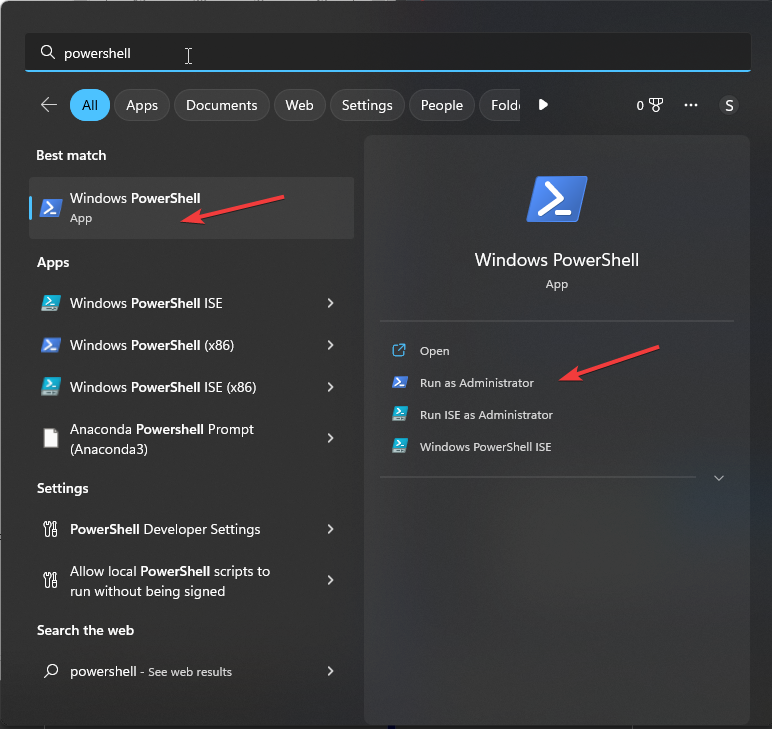
- Aşağıdaki komutu kopyalayıp yapıştırın ve Enter tuşuna basın:
Get-AppXPackage -AllUsers | Foreach {Add-AppxPackage -DisableDevelopmentMode -Register “$($_.InstallLocation) AppXManifest.xml”}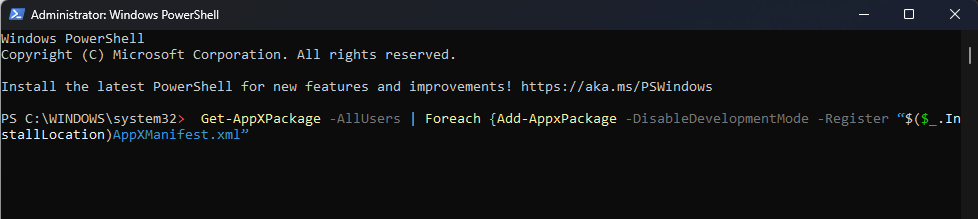
- Lütfen işlem tamamlanana kadar bekleyin, ardından sorunun çözüldüğünü onaylamak için Windows Mağazasını başlatın.
6. İnternet ayarlarını değiştir
- basın pencereler anahtar türü Kontrol Panelive tıklayın Açık.
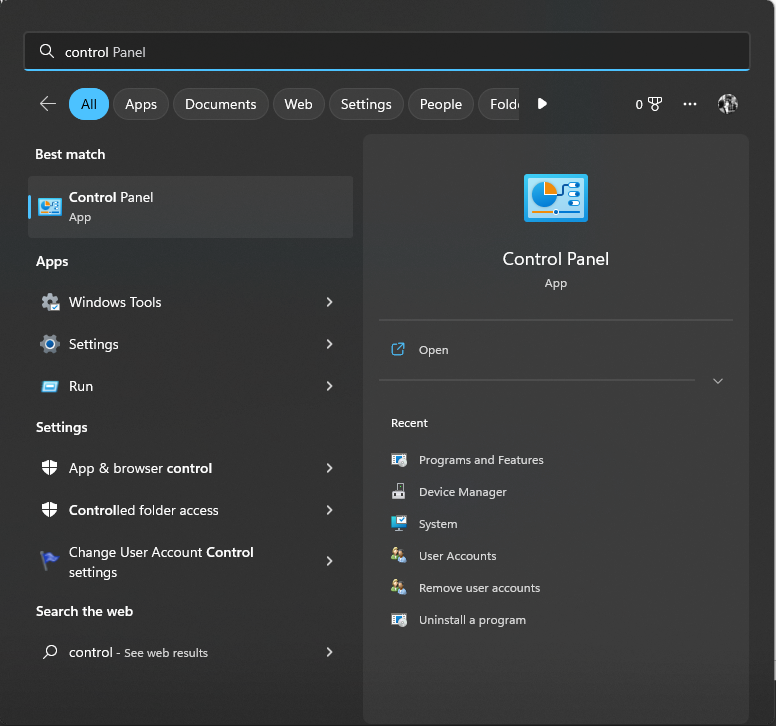
- Seçme Kategori için Görüntüle ve tıklayın Ağ ve Internet.

- Seçme İnternet Seçenekleri.
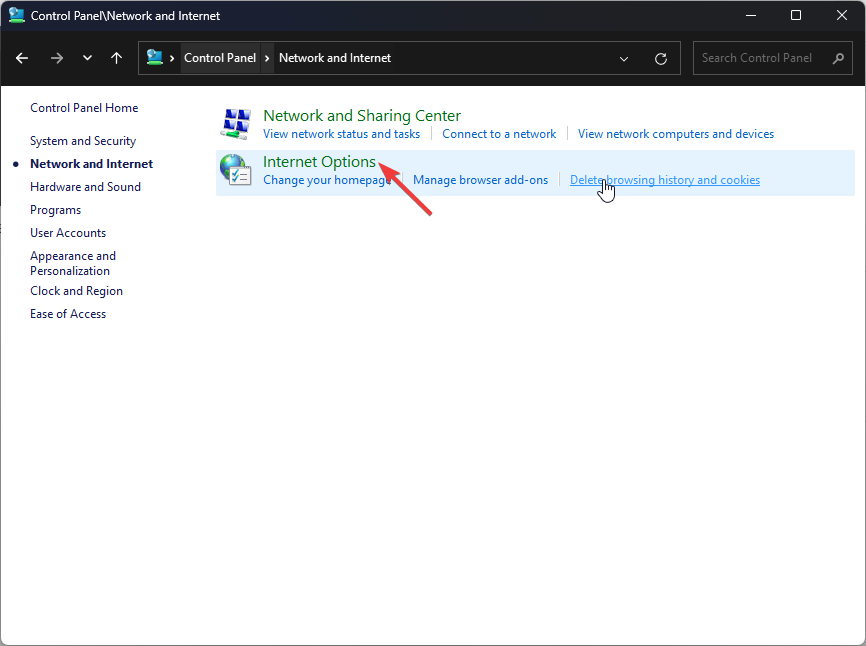
- Üzerinde İnternet özellikleri pencereye git Gelişmiş sekme.
- Güvenliği bulun, listeyi gözden geçirin ve yanına bir onay işareti koyun. SSL 2.0 kullanın, SSL 3.0 kullanın, TLS 1.0'ı kullanın, TLS 1.1'i kullanın, Ve TLS 1.2'yi kullanın.
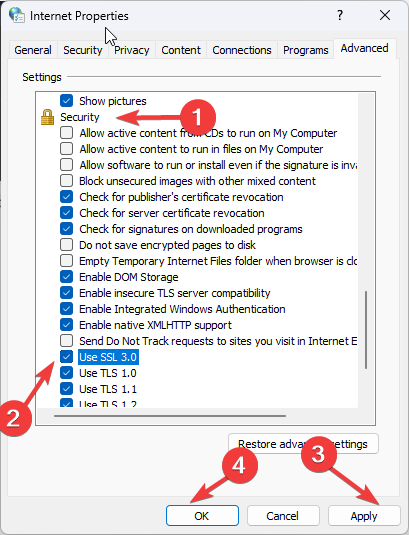
- Tıklamak Uygula, Daha sonra TAMAM.
7. Sistem Geri Yükleme'yi kullanarak sisteminizi geri yükleyin
- Basmak pencereler + R açmak için Koşmak pencere.

- Tip rstrui ve açmak için Enter tuşuna basın. Sistem Geri Yükleme pencere.
- şimdi seç Farklı bir geri yükleme noktası seçin ve tıklayın Sonraki.
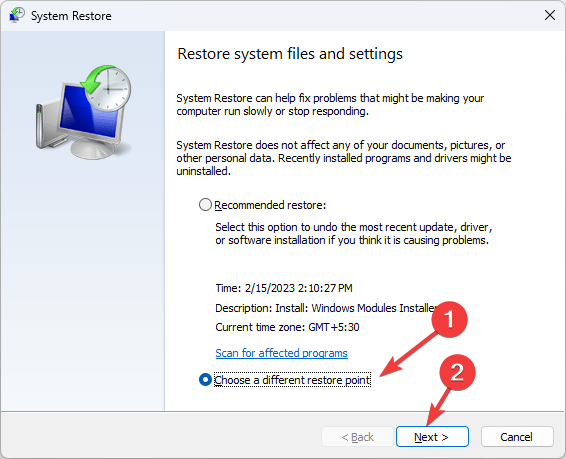
- Listeden geri yükleme noktasını seçin ve tıklayın. Sonraki.
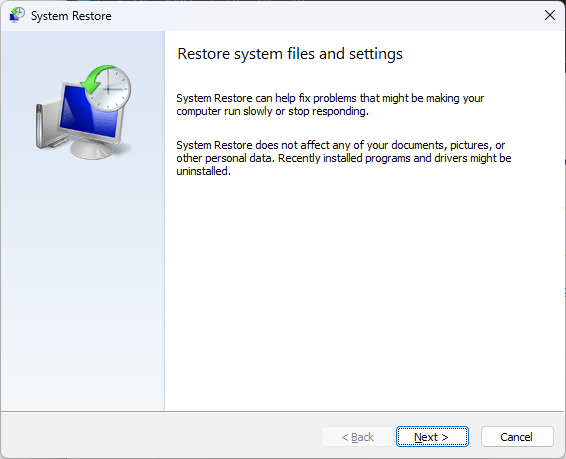
- Şimdi tıklayın Sona ermek, ve bilgisayarınız seçilen noktaya geri yüklenecektir.
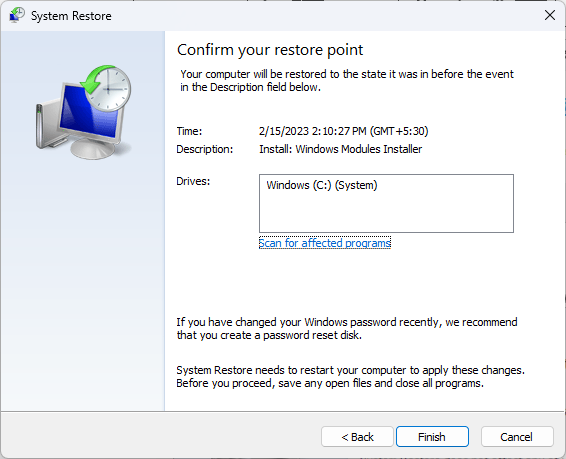
Bunlar, 0x80072eff Windows Update hatasını çözmek için mevcut bazı düzeltmelerdir. Bunları deneyin ve aşağıdaki yorumlar bölümünde neyin işe yaradığını bize bildirin.
Hâlâ sorun mu yaşıyorsunuz? Bunları bu araçla düzeltin:
SPONSORLU
Yukarıdaki öneriler sorununuzu çözmediyse, bilgisayarınızda daha derin Windows sorunları olabilir. Öneririz bu PC Onarım aracını indirme (TrustPilot.com'da Harika olarak derecelendirildi) bunları kolayca ele almak için. Kurulumdan sonra, sadece tıklayın Taramayı Başlat düğmesine ve ardından düğmesine basın Hepsini tamir et.